Der er nogle, hvis meddelelser kan vente, men apps, såsom beskedapps, hvis meddelelser ikke kan fejle. Du ved aldrig, hvornår du kan få en besked om noget vigtigt. Derfor er det vigtigt at have notifikationspunkterne på.
Men hvis du af en eller anden grund har brug for at slukke dem, selv midlertidigt, er den gode nyhed, at processen er hurtig. Bare sørg for, at du husker at tænde dem, når du kan, da disse prikker er der for at hjælpe.
Sådan deaktiverer du notifikationspunkter i Android 10
En måde at slå notifikationspunkterne fra via startskærmen. Tryk længe på et mellemrum på startskærmen, og tryk på indstillingen Home Settings.
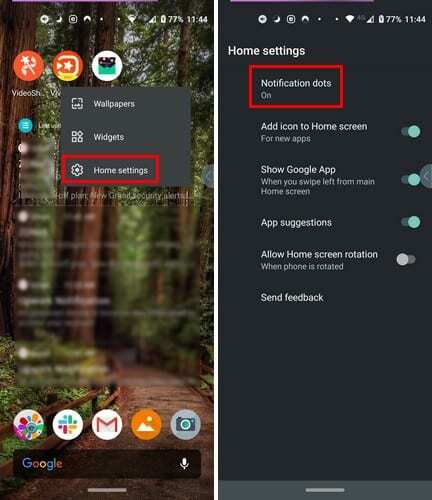
Tryk venligst på indstillingen Notification Dots, som i dette tilfælde er let at finde, da det er den første mulighed på listen. For at slå notifikationspunkterne fra for alle apps, stryg ned og tryk på Avanceret.

Når du er i Avanceret, skal du finde indstillingen Tillad notifikationspunkter og slå den fra. Denne indstilling kommer til at påvirke alle apps på din Android-enhed. Hvis det, du vil gøre, kun er at deaktivere notifikationspunkterne for specifikke apps eller app, er det også muligt.
Du kan også få adgang til denne mulighed ved at gå til indstillinger ved at stryge ned to gange fra toppen af din skærm og trykke på tandhjulet. Eller du kan åbne indstillingsappen, som du normalt ville. Når du først er med Indstillinger, gå til Apps og notifikationer > Notifikationer > Tillad notifikationspunkter og slå indstillingen fra.
Sådan slår du Android Notification Dots fra for specifikke apps
Måske vil du ikke gå til den drastiske foranstaltning at vende notifikationerne generelt, men der er nogle apps, du kan tage en pause fra. I så fald skal du også gå ind indstillinger > Apps og meddelelser > Se alle X Apps.
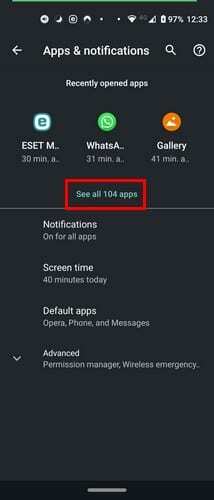
Du bør nu se en liste over alle de apps, du har installeret på din enhed. Tryk på de apps, hvis meddelelse du vil deaktivere, efterfulgt af meddelelsesindstillingen. Du vil se alle mulige muligheder, du kan slå til eller fra, bare hvis du vil se, så længe du er der.
Stryg hele vejen ned, og tryk på indstillingen Avanceret. I den sektion vil du se Tillad meddelelser-prikken for den pågældende app.
Konklusion
Uden meddelelser ville du ikke vide, at en app har brug for din opmærksomhed. Men nogle gange giver nogle apps dig besked om ting, du er ligeglad med. Hvilken apps meddelelser går dig på nerverne?